
Mengatur kode sandi atau kata sandi perangkat yang unik
Untuk mencegah agar tidak ada yang menggunakan perangkat dan mengakses informasi Anda, atur kode sandi atau kata sandi unik yang hanya diketahui Anda. Jika Anda berbagi perangkat, atau jika orang lain mengetahui kode sandi atau kata sandi Anda, mereka akan dapat melihat dan membuat perubahan pada informasi di perangkat Anda dan Akun Apple terkait. Jika Anda merasa seseorang mengetahui kode sandi atau kata sandi perangkat Anda dan Anda ingin mengatur kata sandi yang hanya diketahui Anda, Anda dapat mengaturnya ulang di Pengaturan atau Preferensi Sistem, tergantung pada perangkatnya (lihat instruksi di bawah).
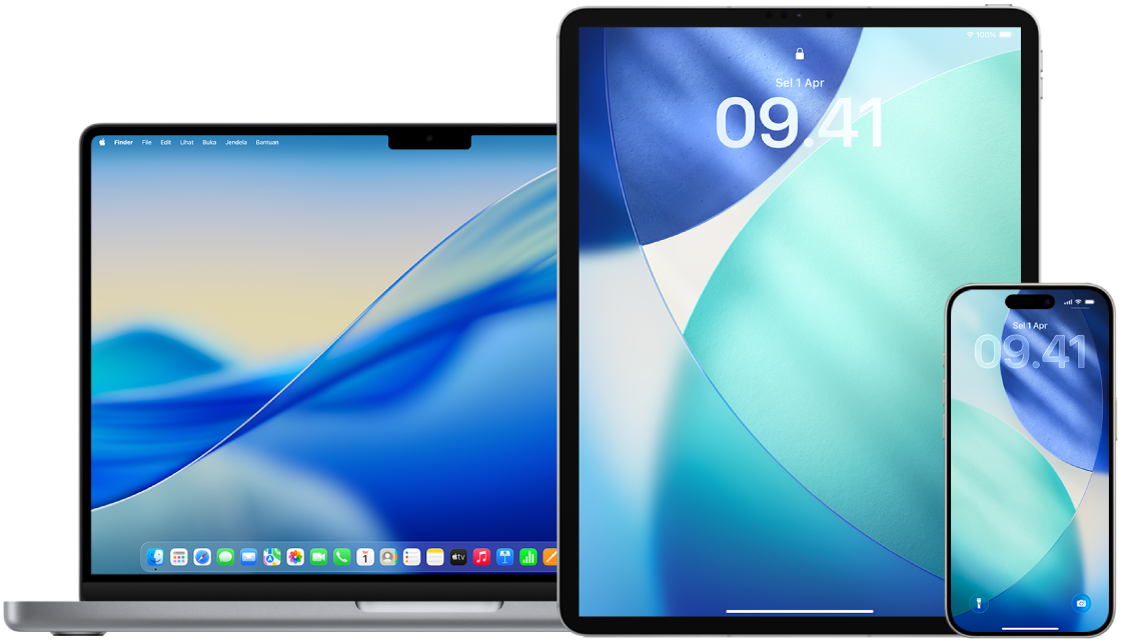
Cari tahu caranya: Untuk melihat tugas di bawah ini, pilih tombol plus ![]() di samping judulnya.
di samping judulnya.
Mengatur kode sandi di iPhone atau iPad Anda
Untuk keamanan yang lebih baik, atur kode sandi yang harus dimasukkan untuk membuka iPhone atau iPad saat Anda menyalakan atau membangunkannya. Mengatur kode sandi juga menyalakan perlindungan data, yang mengenkripsi data iPhone atau iPad Anda sehingga hanya orang yang mengetahui kode sandi yang dapat mengaksesnya.
Catatan: Kode sandi perangkat Anda bukan merupakan kata sandi Akun Apple, yang menyediakan akses ke iTunes Store, App Store, Apple Books, iCloud, atau layanan Apple lainnya.
Buka Pengaturan
 , lalu lakukan salah satu hal berikut:
, lalu lakukan salah satu hal berikut:Di iPhone atau iPad dengan Face ID: Ketuk Face ID & Kode Sandi, lalu ketuk Nyalakan Kode Sandi atau Ubah Kode Sandi.
Di iPhone atau iPad dengan tombol Utama: Ketuk Touch ID & Kode Sandi, lalu ketuk Nyalakan Kode Sandi atau Ubah Kode Sandi.
Untuk melihat pilihan untuk membuat kata sandi, ketuk Pilihan Kode Sandi. Kode sandi menggunakan enam digit secara default, tapi pilihan mencakup dari empat digit yang kurang aman hingga paling aman (alfanumerik).
Mengubah kode sandi dan menonaktifkan kode sandi sebelumnya di iPhone atau iPad
Jika Anda khawatir seseorang memiliki akses ke kode sandi Anda dan Anda ingin mengamankan iPhone Anda, Anda dapat mengubah kode sandi untuk melindungi privasi dan menonaktifkan kode sandi sebelumnya. Untuk mengubah kode sandi Anda, ikuti langkah berikut.
Buka Pengaturan
 , lalu lakukan salah satu hal berikut:
, lalu lakukan salah satu hal berikut:Di iPhone atau iPad dengan Face ID: Ketuk Face ID & Kode Sandi, lalu masukkan kode sandi Anda.
Di iPhone atau iPad dengan tombol Utama: Ketuk Touch ID & Kode Sandi, lalu masukkan kode sandi Anda.
Ketuk Ubah Kode Sandi, masukkan kode sandi Anda saat ini.
Jika Anda menginginkan keamanan tambahan, ketuk Pilihan Kode Sandi untuk memilih format bagi kode sandi mendatang Anda.
Format yang tersedia meliputi kode numerik empat digit, kode numerik enam digit, kode alfanumerik khusus, atau kode numerik khusus.
Masukkan kode sandi baru Anda dua kali.
Ketuk Tinjau Akses (jika tersedia) untuk meninjau pengaturan yang dapat mengizinkan akses berkelanjutan ke data Anda bahkan setelah kode sandi diubah. Lihat Pemeriksaan Keselamatan untuk iPhone dengan iOS 16 atau lebih baru.
 PENTING: Setelah mengubah kode sandi Anda di iOS 17 atau iPadOS 17, Anda dapat menggunakan kode sandi lama Anda untuk mengatur ulang kode sandi Anda selama 72 jam. Ini dimaksudkan untuk melindungi Anda jika Anda tidak sengaja melupakan kode sandi baru. Jika Anda ingin menonaktifkan sepenuhnya kode sandi lama setelah mengubahnya, buka Pengaturan > Face ID & Kode Sandi (atau Touch ID & Kode Sandi), lalu ketuk Akhiri Masa Berlaku Kode Sandi Sebelumnya.
PENTING: Setelah mengubah kode sandi Anda di iOS 17 atau iPadOS 17, Anda dapat menggunakan kode sandi lama Anda untuk mengatur ulang kode sandi Anda selama 72 jam. Ini dimaksudkan untuk melindungi Anda jika Anda tidak sengaja melupakan kode sandi baru. Jika Anda ingin menonaktifkan sepenuhnya kode sandi lama setelah mengubahnya, buka Pengaturan > Face ID & Kode Sandi (atau Touch ID & Kode Sandi), lalu ketuk Akhiri Masa Berlaku Kode Sandi Sebelumnya.
Mengubah kata sandi masuk di Mac Anda
Jika Anda khawatir seseorang memiliki akses ke kata sandi Anda dan Anda ingin mengamankan Mac Anda, Anda dapat mengubah kata sandi pengguna untuk melindungi privasi.
Catatan: Kata sandi masuk Anda adalah kata sandi yang Anda masukkan untuk membuka Mac Anda saat Anda menyalakannya atau membangunkannya dari mode tidur. Karena Anda membuatnya, kata sandi ini mungkin sama dengan kata sandi Akun Apple Anda, yang menyediakan akses ke iTunes Store, App Store, Apple Books, iCloud, atau layanan Apple lainnya.
Lakukan salah satu hal berikut ini:
Di Mac Anda dengan macOS 13 atau lebih baru: Pilih menu Apple
 > Pengaturan Sistem, klik Pengguna & Grup
> Pengaturan Sistem, klik Pengguna & Grup  di bar samping, lalu klik
di bar samping, lalu klik  .
.Di Mac Anda dengan macOS 12 atau lebih lama: Pilih menu Apple
 > Preferensi Sistem, lalu klik Pengguna & Grup
> Preferensi Sistem, lalu klik Pengguna & Grup  di bar samping.
di bar samping.
Klik Ubah Kata Sandi.
Masukkan kata sandi Anda saat ini di bidang Kata Sandi Lama.
Masukkan kata sandi baru Anda di bidang Kata Sandi Baru, lalu masukkan lagi di bidang Verifikasi.
Untuk membantu memilih kata sandi yang aman, klik
 di samping bidang Kata Sandi Baru.
di samping bidang Kata Sandi Baru.Masukkan petunjuk untuk membantu Anda mengingat kata sandi.
Petunjuk muncul jika Anda salah memasukkan kata sandi tiga kali atau jika Anda mengeklik tanda tanya di bidang kata sandi di jendela masuk.
Klik Ubah Kata Sandi.
Mengunci perangkat Anda secara otomatis
Untuk meningkatkan privasi pribadi lebih jauh, Anda dapat mengatur perangkat Anda agar terkunci secara otomatis dalam kondisi tertentu.
iPhone, iPad: Buka Pengaturan > Tampilan & Kecerahan > Kunci-Otomatis, lalu atur durasi waktu.
Mac: Pilih menu Apple
 > Pengaturan Sistem, klik Layar Terkunci
> Pengaturan Sistem, klik Layar Terkunci  di bar samping, lalu atur durasinya.
di bar samping, lalu atur durasinya.Untuk informasi lebih lanjut, lihat Mengubah pengaturan Layar Terkunci di Mac di Petunjuk Pengguna Mac.
Apple Watch: Buka app Pengaturan, ketuk Kode Sandi, lalu nyalakan atau matikan Deteksi Pergelangan Tangan.
Untuk informasi lebih lanjut, lihat Mengunci secara otomatis di Petunjuk Pengguna Apple Watch.